
C'è probabilmente non sentirsi peggio Eliminazione di un file o cartella che non intendevi cancellare. Se questo sfortunato evento ha avuto luogo nel tuo account Microsoft OneDrive, ci sono alcune opzioni di recupero a vostra disposizione.
Ripristina un file cancellato dal tuo cestino di riciclo OneDrive
Se hai cancellato un file o una cartella dal tuo account OneDrive, è possibile ripristinarli dal cestino entro 30 giorni. Dopo 30 giorni, il file o la cartella cancellati viene eliminato automaticamente e permanentemente dal cestino del riciclo.
Puoi farlo dal tuo desktop o dispositivo mobile.
Ripristina un file o una cartella cancellata tramite desktop
Primo, Accedi al tuo account OneDrive Dal desktop e quindi fai clic su "Cestino" nel riquadro a sinistra.
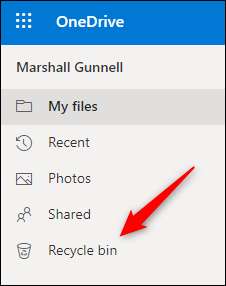
Una volta nel cestino, fare clic con il pulsante destro del mouse sul file o cartella che si desidera ripristinare e quindi fare clic su "Ripristina" dal menu di scelta rapida.
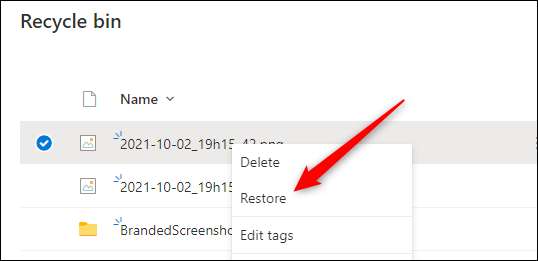
Il file o la cartella selezionati verranno quindi ripristinati. Se si desidera ripristinare ogni file e cartella nel cestino del riciclo contemporaneamente, fare clic sull'opzione "Ripristina tutte le voci" nella parte superiore dello schermo.

Apparirà una finestra di conferma. Fare clic sul pulsante blu "Ripristina" per procedere.
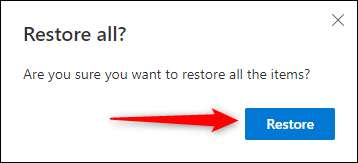
Tutti i file e le cartelle saranno ripristinati.
Ripristinare un file o una cartella cancellata tramite dispositivo mobile
Per ripristinare un file o una cartella OneDrive cancellati utilizzando il dispositivo mobile, è necessario scaricare l'app OneDrive per ios. o Android. . Una volta installato, tocca l'icona dell'app per avviarlo.
Una volta che sei nell'app, tocca "File" nella parte inferiore dello schermo.
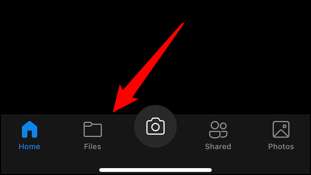
Successivamente, tocca "Recycle Bin", trovato in fondo all'elenco delle cartelle.
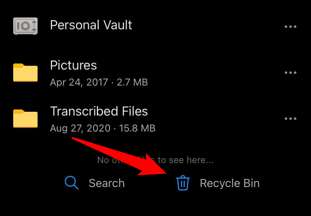
Nel cestino del riciclo, individuare il file o la cartella che si desidera ripristinare, toccare i tre punti a destra di esso, quindi selezionare "Ripristina" dal menu che appare nella parte inferiore dello schermo.
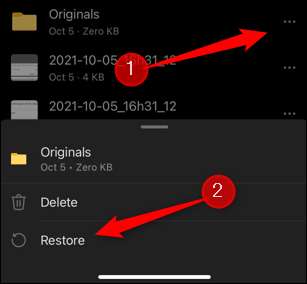
Se si desidera selezionare più file e cartelle contemporaneamente, toccare e tenere premuto il primo file, quindi selezionare gli altri file che si desidera ripristinare toccandoli. Un segno di spunta blu apparirà a sinistra dei file selezionati.
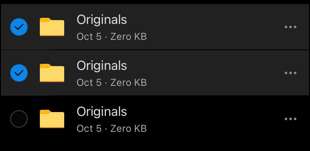
Quindi, tocca l'icona di ripristino situata nell'angolo in alto a destra dello schermo.
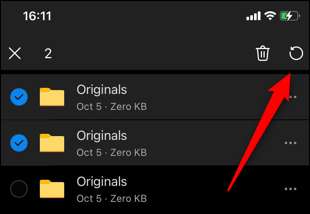
I tuoi file e cartelle saranno ripristinati.
Ripristina un file cancellato dal cestino del tuo PC
Se hai eliminato un file o una cartella da OneDrive, ed è stato sincronizzato sul computer, è possibile ripristinare il file o la cartella dal cestino del riciclo (Windows) o Trash (Mac). Si noti che questo non funzionerà se hai eliminato un file solo online in OneDrive.
IMPARENTATO: Come interrompere Windows 10 da svuotare automaticamente il tuo cestino del riciclo
Innanzitutto, apri il cestino o la spazzatura sul tuo computer. Una volta lì, individuare il file o la cartella che si desidera ripristinare e quindi fare clic con il pulsante destro del mouse. Oppure, se si desidera ripristinare tutti i file e le cartelle, premere Ctrl + A (Windows) o Comando + A (Mac), quindi fare clic con il pulsante destro del mouse su qualsiasi file o cartella. Quindi, fai clic su "Ripristina" dal menu di scelta rapida che appare.
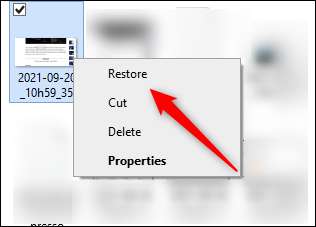
Il file o la cartella selezionati verranno quindi ripristinati.
Ripristina il tuo account OneDrive a una versione precedente (solo Microsoft 365)
Se sei A. Abbonato di Microsoft 365. , quindi c'è un'opzione di recupero aggiuntiva disponibile per te, un recupero completo di OneDrive. Non solo è buono per il recupero dei file cancellati, ma è anche possibile usufruire di questo se uno dei tuoi file diventa corrotto o se è stato infettato da malware.
Per ripristinare il tuo account OneDrive in una versione precedente, Accedi al tuo account OneDrive E quindi fare clic sull'icona "Gear" nell'angolo in alto a destra della finestra.
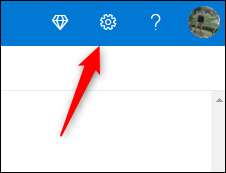
Apparirà il menu delle impostazioni. Fai clic su "Opzioni" sotto il gruppo di impostazioni OneDrive.
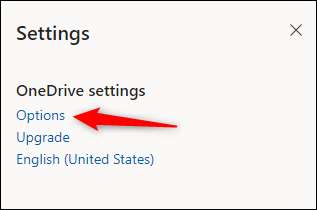
Nella schermata successiva, vedrai un nuovo elenco di opzioni nel riquadro a sinistra. Qui, fai clic sull'opzione "Ripristina la tua oneDrive" vicino alla parte inferiore dell'elenco.
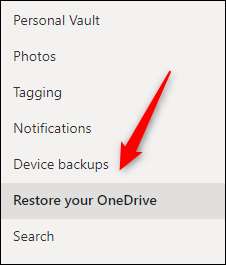
Ora è necessario verificare la tua identità, quindi vai avanti e fai clic sul pulsante blu "Verifica your Identity".
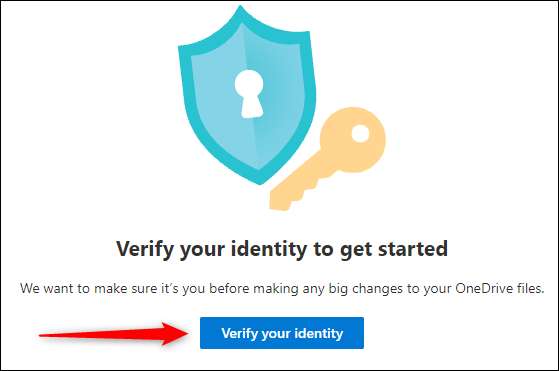
Un codice a sette cifre una tantum verrà inviato al tuo indirizzo email. Immettere il codice nella casella di testo e quindi fare clic sul pulsante blu "Verifica".
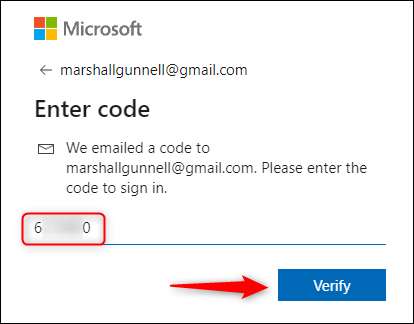
Una volta verificato, sarai nella schermata "Ripristina il tuo OneDrive". Fare clic sulla casella sotto "Seleziona una data", quindi scegliere l'ora che desideri ripristinare il tuo oneDrive dal menu a discesa. Puoi scegliere ieri, una settimana fa, tre settimane fa o imposta una data e un'ora personalizzate.
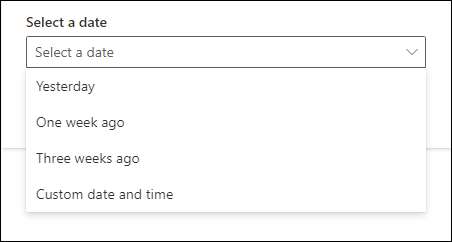
Una volta selezionata una data, fai clic su "Ripristina".
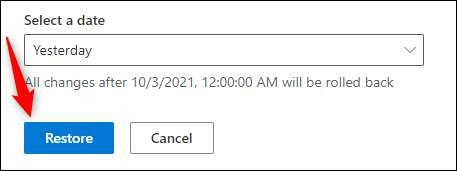
Ora devi confermare che vuoi ripristinare il tuo oneDrive alla data selezionata e quindi, ancora una volta, fare clic su quel pulsante blu "Ripristina".
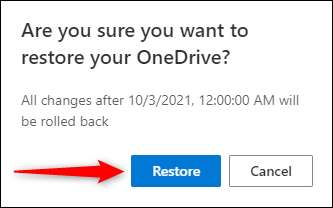
Inizierà quindi il processo di restauro. In breve, tutti i file e la cartella saranno ripristinati alla data e all'ora selezionate.
Ci sono molti modi per eseguire il backup dei tuoi file e cartelle -a partire dal Provider cloud. a dischi rigidi esterni a un altro computer . Mantenere i file e le cartelle supportati su più posizioni è il modo migliore per proteggere i tuoi dati.







